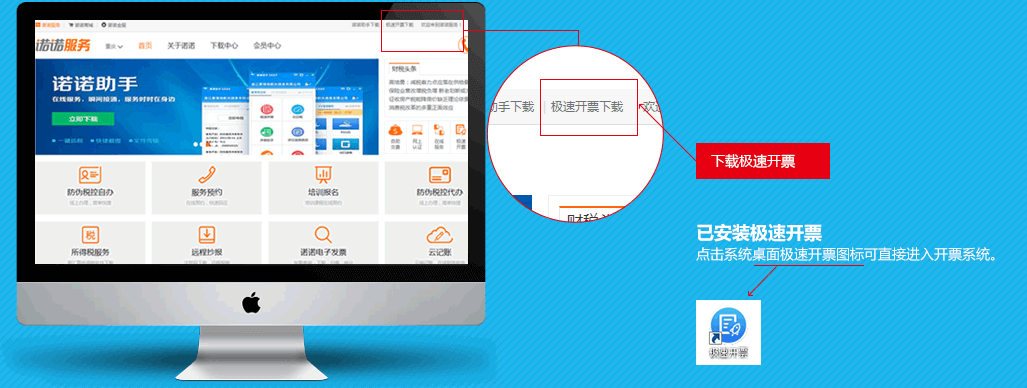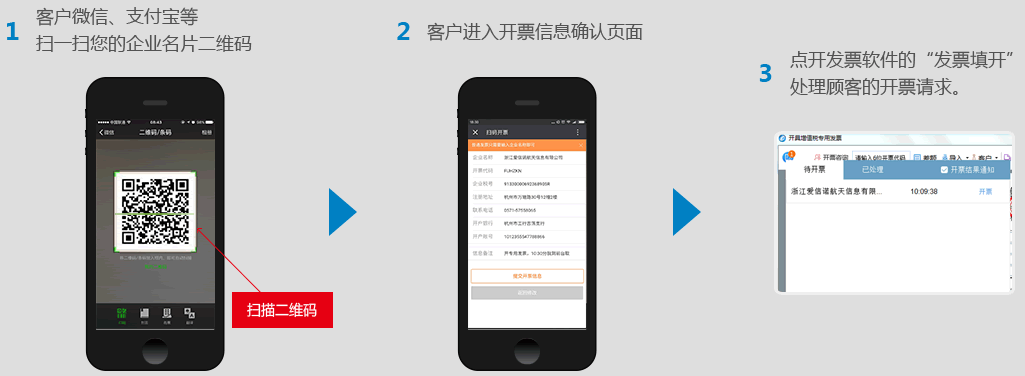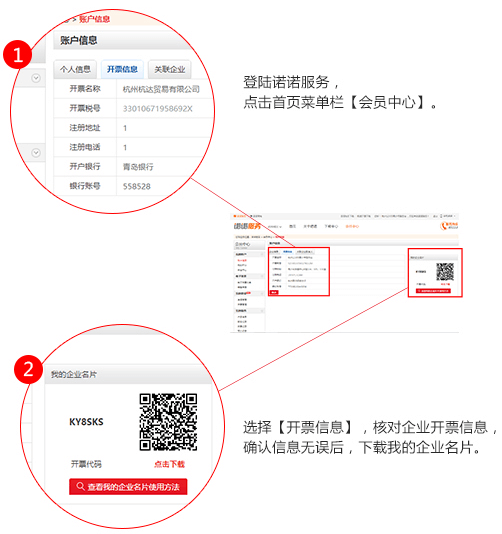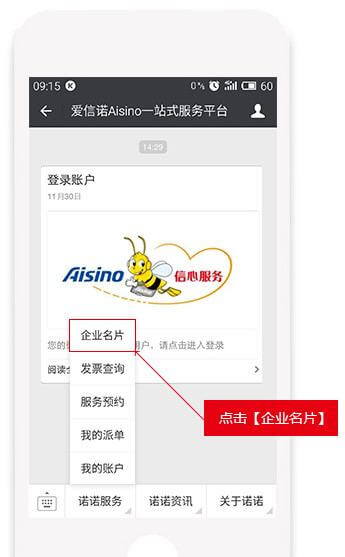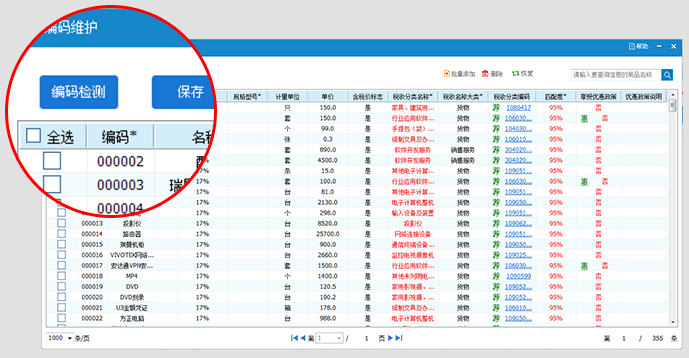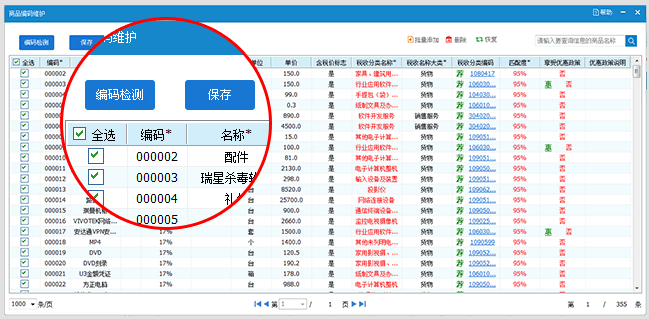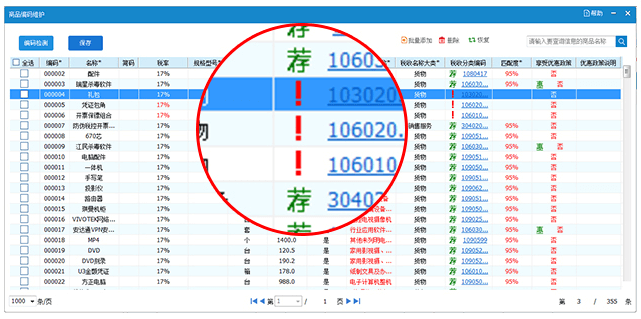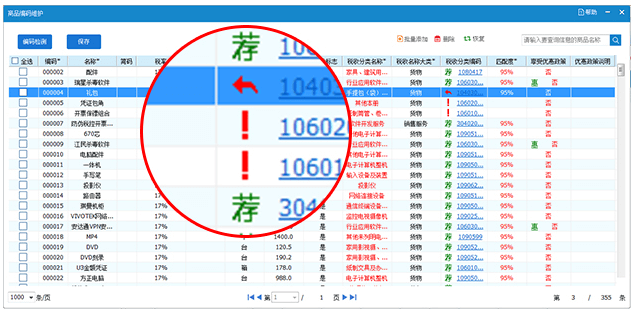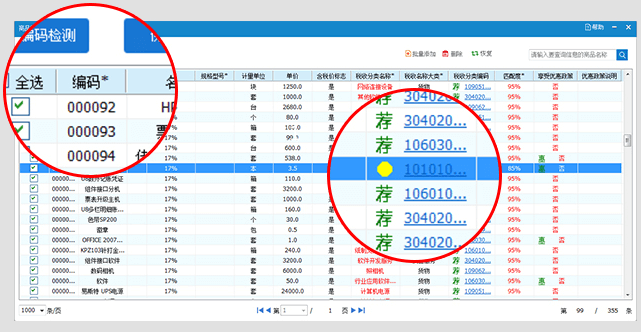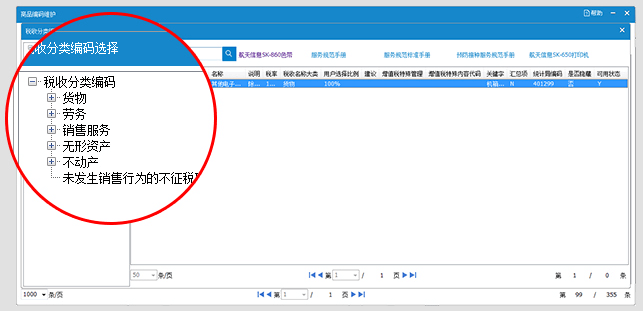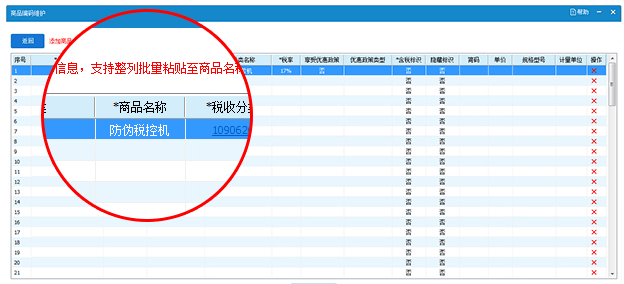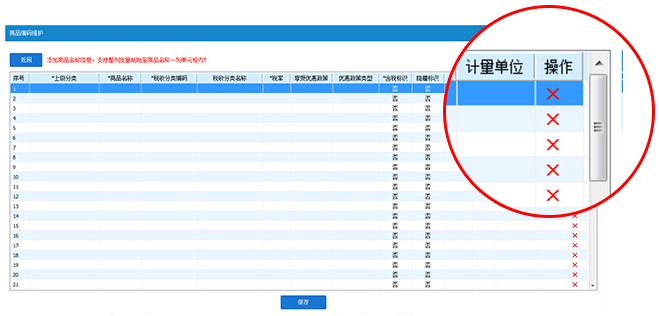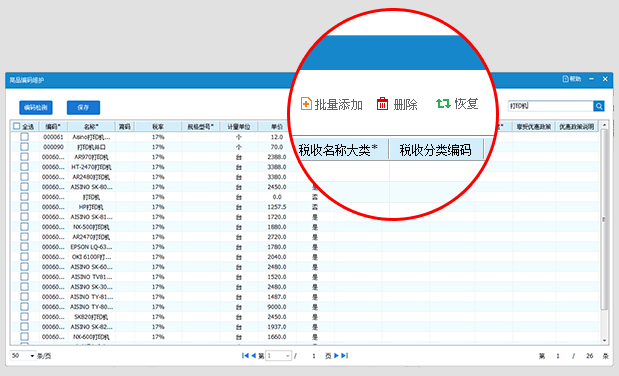告别繁琐漫长的传统开票
客户自助扫码提交 开票信息关键词匹配
一键获取开票信息 手机扫码开票仅需30秒
快速便捷 轻松获取商品和服务税收分类与编码
智能编码为企业解决商品税收分类编码匹配的烦恼,主要功能亮点及优势:
- 1、一键自动匹配
- 企业面对大批量的商品,无须再手动逐个对商品进行税收分类编码的查询和确认,可实现一键自动匹配
- 2、匹配准确率高
- 智能编码在智能大数据分析处理的基础上,辅以人工专职审核以确保匹配的高准确率
- 3、编码智能检测
- 智能对企业人工选择的税收分类编码,进行一次编码校验,与校验结果有出入的税收分类编码,系统将会标记提示,供企业参考选择
- 4、批量便捷添加
- 告别手工逐个添加商品信息,支持整列批量粘贴商品品名,添加商品品名后系统将自动推送税收分类编码
颠覆性开票革新
极速开票是诺诺网推出的快速开票工具,颠覆了传统手动输入的开票模式。
企业登陆【诺诺网】可获取自己的企业名片,开票人员只需输入企业名片上的6位开票代码或扫描开票二维码,即可自动解析开票资料轻松开票。
-
安全
多重加密技术,把关企业信息安全
-
准确
开票信息如有变更,第一时间同步更新
-
高效
扫一扫,快速开票很简单
-
便捷
企业名片在手,出门开票不用愁
安装极速开票
诺诺网首页, 点击右上角 极速开票下载,进入极速开票专题页面。诺诺网网址 : http://www.jss.com.cn
极速开票软件请安装至开票电脑。
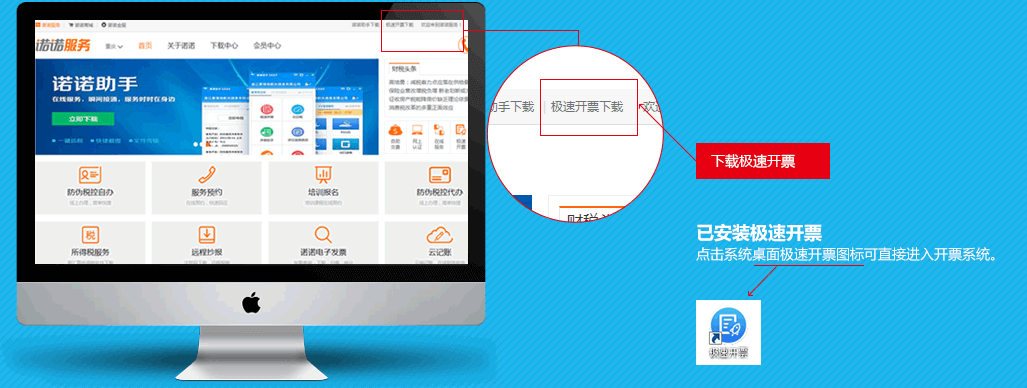
如何给客户开票
企业通过【诺诺网】完善企业开票信息后,即自动生成企业名片。
(属于企业唯一的6位开票代码和开票二维码)
购方(客户)
仅需提供6位开票代码,
或出示企业名片二维码轻松开票。

销方(开票方)
只需输入6位开票代码或使用扫描枪扫描企业名片二维码, 即可自动解析出企业的开票资料完成开票。
公司名、税号、开户行及账号、电话、地址信息。

获取企业名片
PC端获取
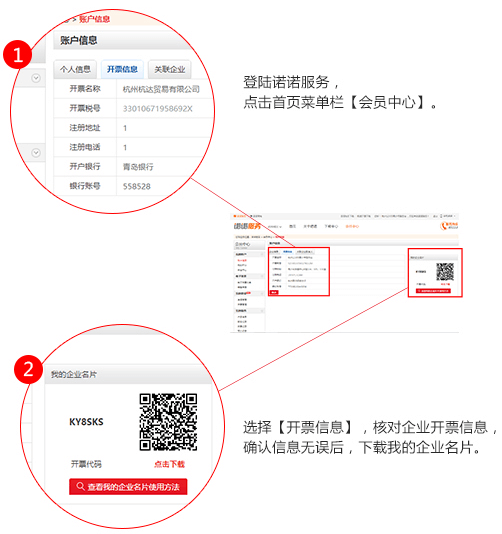
微信获取
进入诺诺网微信号:zjaisino,菜单栏-诺诺网,点击【企业名片】。
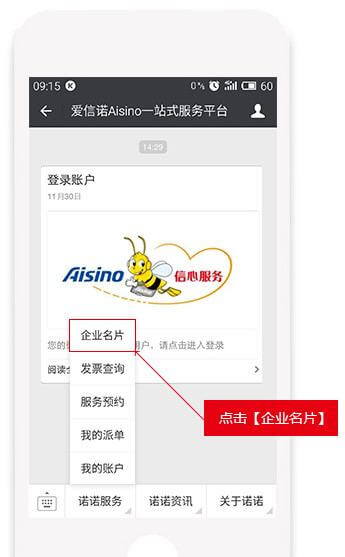
智能分类编码
根据用户的商品名称,一键自动智能获取税收分类编码

一键匹配
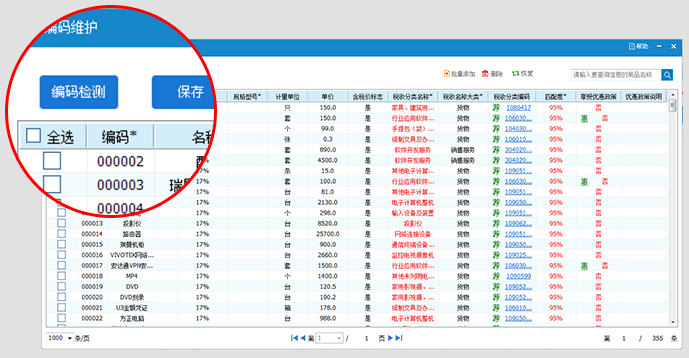
① 点击“编码检测”,系统会根据您开票软件中的本地商品智能获取到税收分类编码
备注:为避免可能的重复操作,您可以点击左下角页面显示条数选择,尽量让所有商品显示在一页上
② 勾选“全选”,选择全部商品进行操作③ 点击“保存”,保存一键获取的商品税收分类编码
备注:当前页面的所有操作(除删除操作之外)如果没有保存,将不会生效,故在切换页面之前一定要记得保存!
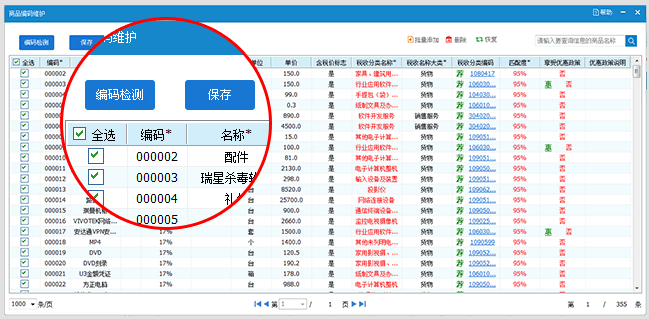
编码检测
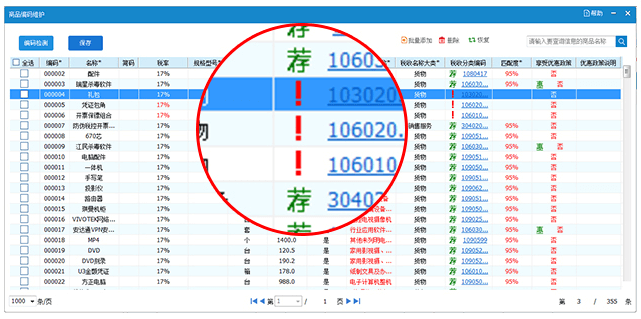
① 如果开票软件中商品原有的税收分类编码与校检结果不一致,系统会用红色感叹号标记提示
② 点击红色感叹号后,原本的税收分类编码被矫正为系统推荐结果,并展示相关匹配度信息;
③ 在参考匹配度信息之后,如果您仍然想使用原有的税收分类编码,点击“红色箭头”,编码将恢复至校正前的税收分类编码
④ 您也可以单击税收分类编码进入手工选择界面,确定后,选中该条商品,保存税收分类编码
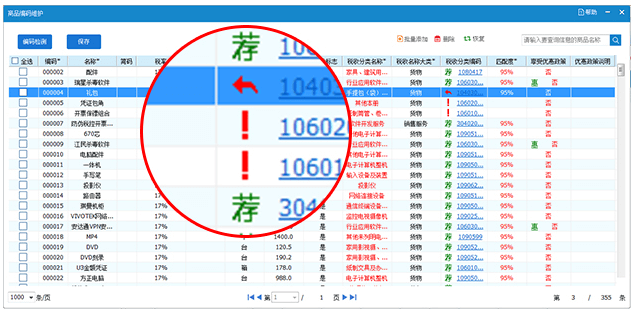
手工选择
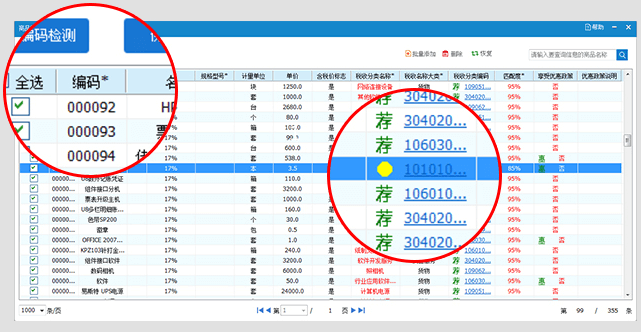
① 如果税收分类编码匹配度过低,会出现黄色或红色提示,您需要手工选择
② 单击“税收分类编码”栏下的编码,进入税收分类编码选择界面
③ 搜索框右侧推荐出的相关的5个关键词,点击选择关键词,则显示当前关键词下对应用户选择的税收分类编码
④ 双击编码栏确认,系统自动返回税收分类编码选择界面
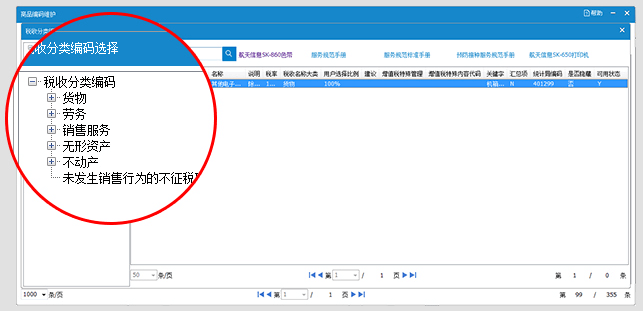
批量添加
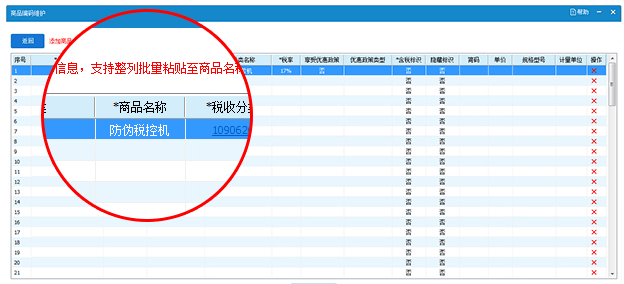
① 点击“批量添加”,进入批量添加操作页面
② 双击商品品名栏,输入商品品名(支持整列批量粘贴至商品品名单元格)
③ 获取系统推送的税收分类编码
④ 补充填写其他信息栏,星号为必填
⑤ 若需删除该行数据,点击红色叉号即可
⑥ 若您对推送的税收分类编码结果不满意,则单击税收编码栏进行手工选择,若确定则点击保存,即可录入至商品信息库
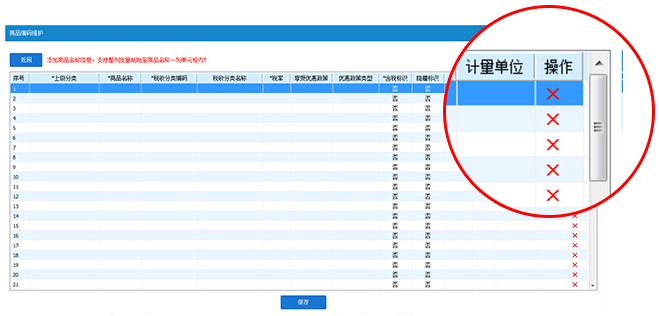
其他功能介绍
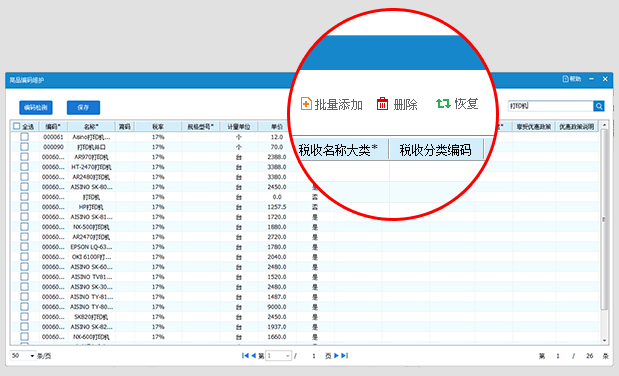
① 勾选需要删除的编码栏,点击右上角“删除”按钮即可
② 如您误操作,即可点击右上角“恢复”按钮,选择恢复数据的日期,点击“恢复”完成操作
③ 界面右侧的搜索框是对所需商品信息进行筛选查询,便于您对出现问题的税收分类编码进行整理修改